Power Automate 「getPastTime」関数
getPastTimeはPower Automateの式に使用する関数で、
現在日時(タイムゾーンはUTC)から指定単位で減算(過去日付を算出)します。
単位は年、月、週、日、時、分、秒から選択可能です。
subtractFromTimeと似ていますが、指定日時から計算するか、
現在日時から計算するかの違いがあります。
getFutureTimeと計算の正負が逆で、それ以外は同じ機能です。
getFutureTimeの方が理解しやすく、Excelなどの計算方法と同じなため
getPastTimeを使わずにgetFutureTimeで統一しても構いません。
仕様
getPastTime(<interval>, '<timeUnit>', '<format>')
| 引数 | 省略時の値 | 説明 |
|---|---|---|
| interval | 省略不可 | 現在日時から動かす量を指定します。 正の値では過去の方向、 負の値では未来の方向に計算します。 |
| timeUnit | 省略不可 | 計算する単位を指定します。 ・年…Year ・月…Month ・週…Week ・日…Day ・時…Hour ・分…Minute ・秒…Second |
| format | yyyy-MM-ddTHH:mm:ss.fffffffK | 結果の形式を指定します。(任意項目) |
利用方法
多くの場合、種類が「文字列」の変数の初期化か設定の際の「値」の中で利用されます。
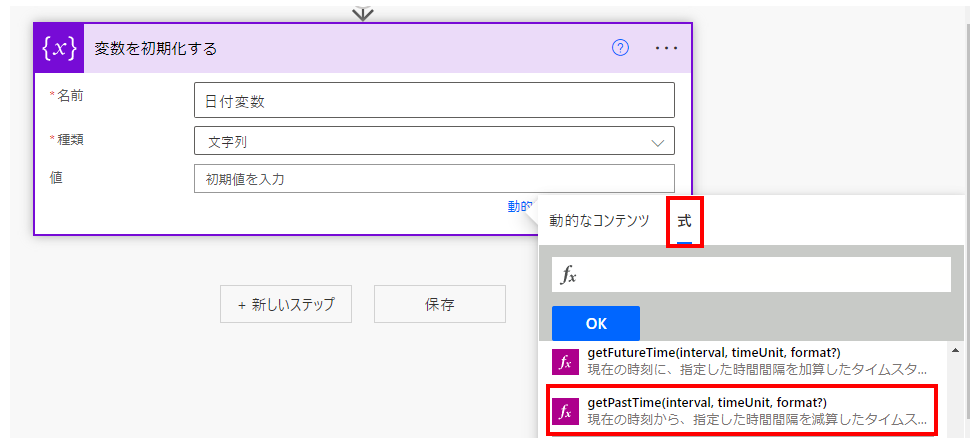
「式」タブ、getPastTimeをクリックすると関数名と()が数式欄にセットされます。
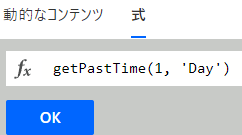
引数として1つめに動かす量、2つめに単位を指定します。
動的なコンテンツや変数を利用する場合は特殊な指定を行います。
ボタンをクリックして次のような表示になれば設定完了です。
この紫のアイコンをクリックすると関数を変更可能です。

例のように getPastTime(1, 'Day') と指定すると、
実行日時(タイムゾーンはUTC)から1日前が結果になります。

結果の形式を変えたい場合は3つめの引数にフォーマットを指定します。
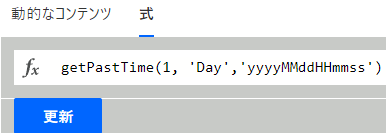

1つめの引数に負の数を指定すると加算(未来日時への計算)になりますが、
式が難解になってしまうため、加算(未来日時への計算)はgetFutureTimeを利用しましょう。
Power Automateを効率的に習得したい方へ
当サイトの情報を電子書籍用に読み易く整理したコンテンツを
買い切り950円またはKindle Unlimited (読み放題) で提供中です。

Word-A4サイズ:1500ページの情報量で
(実際のページ数はデバイスで変わります)
基本的な使い方から各トリガー/アクションの詳細な使い方、
頻出テクニック、実用例を紹介。(目次)
体系的に学びたい方は是非ご検討ください。
アップデートなどの更新事項があれば随時反映しています。(更新履歴)
なお購入後に最新版をダウンロードするには
Amazonへの問い合わせが必要です。